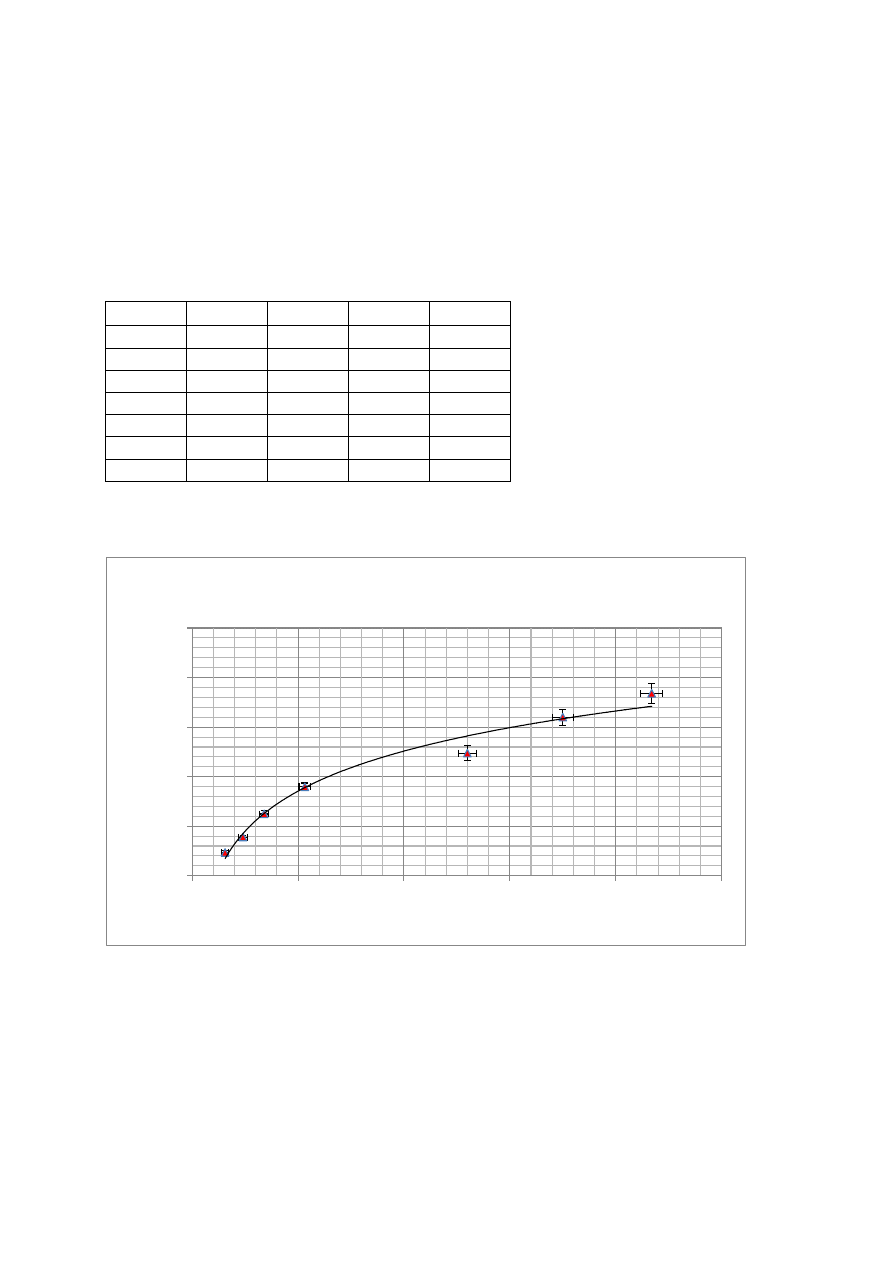
Stron
a
1
Jak narysować wykres korzystając z programu Excel
Na pracowni wykonano pomiary zależności temperatury (T) włókna żarówki od mocy (P)
przepływającego przez nią prądu elektrycznego. Otrzymane rezultatu mamy przedstawić na
wykresie T=f(P). W tym celu przedstawiamy nasze rezultaty w tabelce, pamiętając że kolumna
zawierająca dane które ma reprezentować oś x umieszczamy zawsze po lewej stronie w stosunku do
kolumny prezentującej dane reprezentowane przez kolumnę y .
Zależność temperatury włókna żarówki od mocy przepływającego przez nią prądu
lp.
P [W]
P [W]
T [K]
T[K]
1
1.56
0.17
1235
20
2
2.4
0.20
1390
20
3
3.4
0.23
1624
32
4
5.32
0.27
1898
38
5
13
0.41
2238
78
6
21.7
0.52
2840
98
7
17.5
0.50
2600
80
Po wykonaniu kroków opisanych poniżej otrzymamy wykres :
Kroki:
1. Wpisz tabelę do arkusza
2. Zaznacz kolumnę zawierającą dane osi x
3. Trzymając przyciśnięty klawisz Ctrl zaznacz kolumnę z danymi y
4. Wybierz właściwy typ rysunku:
Wstawianie
wykresy
punktowy tylko ze znacznikami
y = 583.71ln(x) + 914.33
1000
1500
2000
2500
3000
3500
0
5
10
15
20
25
Tem
p
e
ratu
ra
wł
ó
kn
a
żar
ó
wk
i [
K
]
Moc prądu elektrycznego płynącego przez żarówkę [W]
Zależność temperatury włókna żarówki od mocy
prądu elektrycznego

Stron
a
2
Otrzymasz:
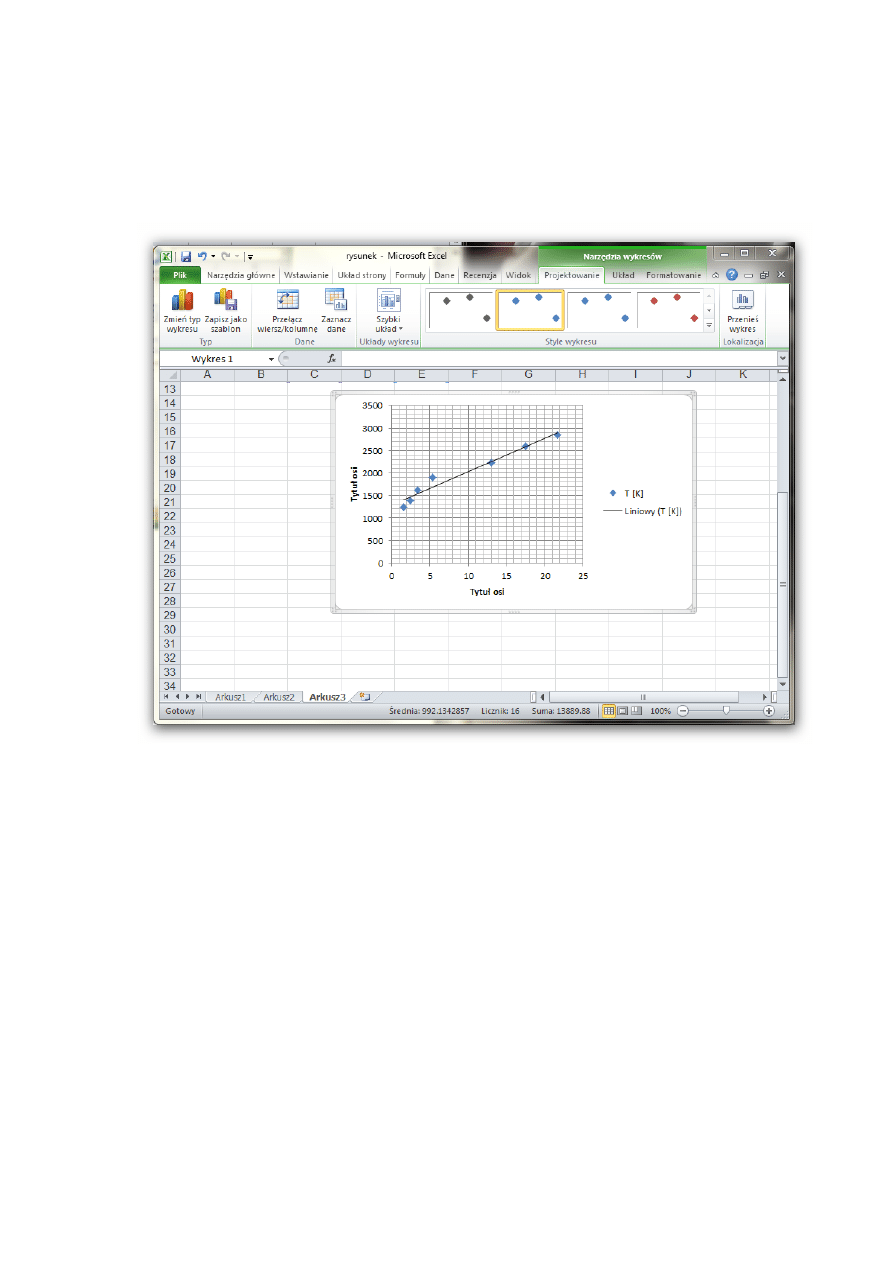
Stron
a
3
5. Teraz możesz wybrać odpowiedni wzór rysunku.
Szybki układ
układ 3
Otrzymasz:
Ciągła linia prosta jest linią trendu wybraną automatycznie jako aproksymacja liniowa. Możesz to
później zmienić .
6. Teraz możesz przystąpić do modyfikacji wykresu.
Zacznijmy od tytułu rysunku.
układ
tytuł wykresu
wybierz jedną z opcji
7. Modyfikacja opisu osi
Kliknij dwa razy w tekst Tytuł… i go zmodyfikuj.
8. Możesz zmienić kształt, kolor oraz wielkość punktów pomiarowych, np. na czerwone trójkąty.
W tym celu Kliknij w dowolny punkt pomiarowy.
Wybierz: Formatowanie
Formatuj zaznaczenie
opcje znaczników
wbudowany
wybierz jedną z opcji (np. trójkąt , rozmiar 5)

Stron
a
4
następnie wybierz: wypełnienie znacznika
wybierz jedną z opcji (np. wypełnienie pełne,
kolor wypełnienia czerwony).
Otrzymasz:
9. Dopasujmy zakres osi do zakresu danych pomiarowych (jeżeli jest to konieczne). Widać, że w
naszym przypadku oś Y powinna zaczynać się od wartości 1000. W celu dopasowania:
układ
osie
wybierz opcje ( w naszym przypadku zaznaczamy: Minimum, stała i
wpisujemy 1000). Wypróbuj inne możliwości formatowania.
10. Dodanie niepewności:
układ
analiza
słupki błędów
więcej opcji
niestandardowa
Pojawia się okienko Pionowe słupki błędów . Należy wybrać : kierunek – oba; Zakończenie,
Niestandardowa – określ wartość i zaznaczyć która kolumna zawiera niepewności
pomiarowe
Jeżeli pojawiła się możliwość wyboru pionowych lub poziomych słupków to powtarzamy
powyższe czynności dla słupków poziomych. Jeżeli nie to klikamy zakończ. Na rysunku
pojawiają się poziome i pionowe zaznaczenia niepewności. Poziome generowane są
domyślnie przez serwer. Teraz przystępujemy do określenia niepewności poziomych.
klikamy dwa razy w poziomą kreskę niepewności i pojawia się okienko Poziome słupki
błędów. Dalej postępujemy jak poprzednio.
11. Modyfikowanie linii trendu
Kliknąć dwa razy w linię trendu. Pojawi się okno wyboru. Wybrać właściwą linię trendu. W
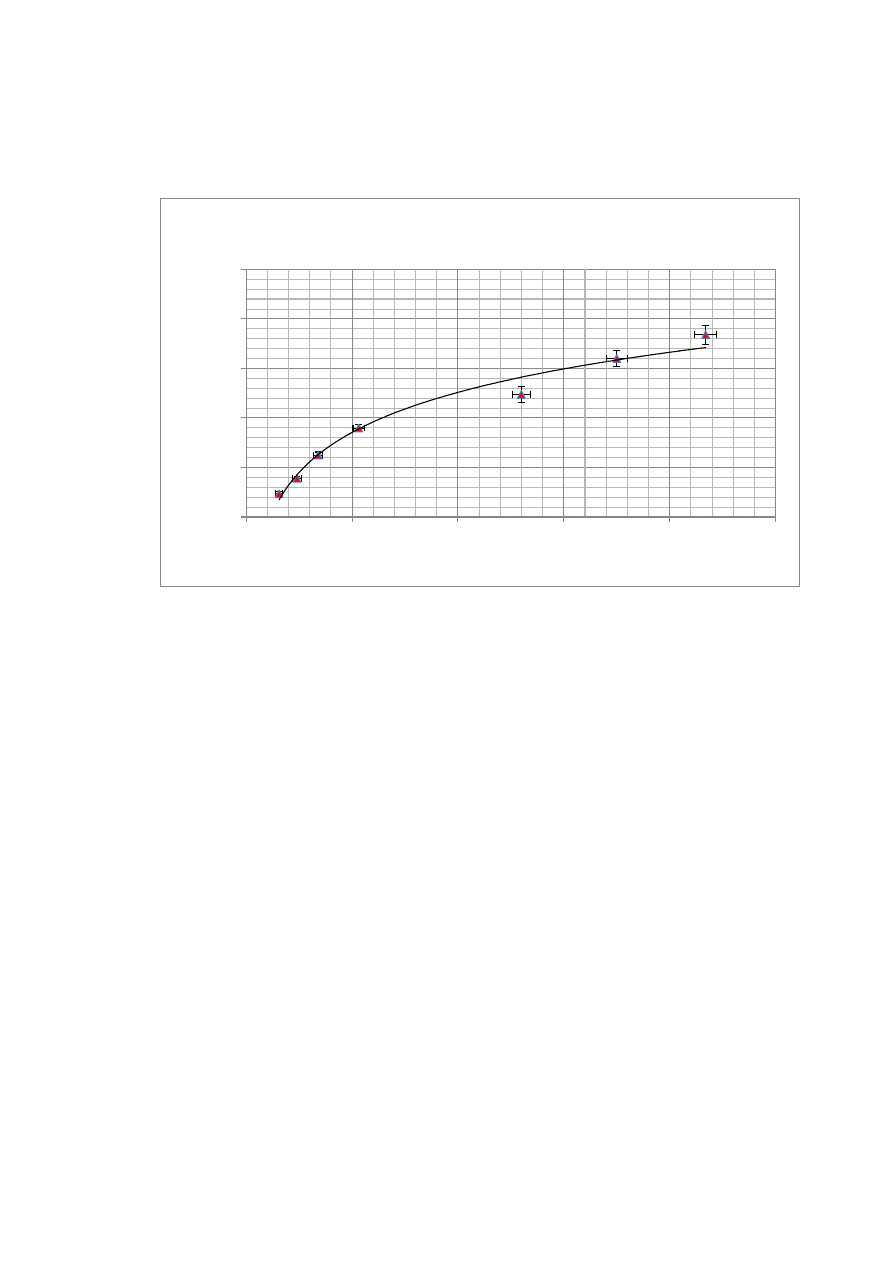
Stron
a
5
większości będzie to Liniowy. Jeżeli chcemy mieć równanie linii trendu na wykresie,
zaznaczamy opcję Wyświetl równanie na wykresie.
W naszym przykładzie linia prosta źle oddaje charakter zmian. Należy wybrać inna np.
Logarytmiczny i usuwamy opis z prawej strony rysunku.
y = 583.71ln(x) + 914.33
1000
1500
2000
2500
3000
3500
0
5
10
15
20
25
Tem
p
e
ratu
ra
wł
ó
kn
a
żar
ó
wk
i [
K
]
Moc prądu elektrycznego płynącego przez żarówkę [W]
Zależność temperatury włókna żarówki od mocy
prądu elektrycznego
Wyszukiwarka
Podobne podstrony:
Jak rysowac roze id 224277 Nieznany
Jak rysować włosy
GRAFIKA INZYNIERSKA JAK RYSOWAC 2D
Żelbet jak rysować
lab5 rysowanie wykresow
jak rysować zwierzątka
Jak rysowac splajnem w nowym CA Nieznany
Jak rysowac zwierzeta dla dziec Nieznany
Jak czytać wykresy i dane statystyczne
Jak rysowac konie id 224267 Nieznany
lab5 rysowanie wykresow
Rysowanie wykresu sinusoidy w programie Graphmatica
Jak rysowac Mange
Jak rysować, Polonistyka
Jak rysowac roze id 224277 Nieznany
Jak rysować włosy
Jak rysować różę eng
więcej podobnych podstron